与Windows 10,微软很难关闭或禁用Windows更新功能。而重要的是保持你的操作系统更新,每次更新后的自动系统重启更烦人。
在本文中,我们将讨论可能的方法禁用Windows 10自动重启,特别是在安装更新或系统故障。这将节省你的烦恼和突然的数据丢失。
请注意,以下建议禁用Windows 10为未来的更新自动重启。如果你已经安装了Windows更新和想禁用启动过程,你可以参考以下文章:
禁用自动重启使用组策略编辑器
有两种方法可以防止自动重启电脑使用组策略编辑器。
- 通过配置自动更新政策
- 通过配置没有双方政策
我们将讨论两种方法。
使配置自动更新策略
打开组策略编辑器输入gpedit.msc在运行命令框中。

打开组策略编辑器 从左侧窗格现在导航到以下:
电脑配置行政Windows组件模板> > > > > > Windows更新
在这里,双击政策”配置自动更新。”
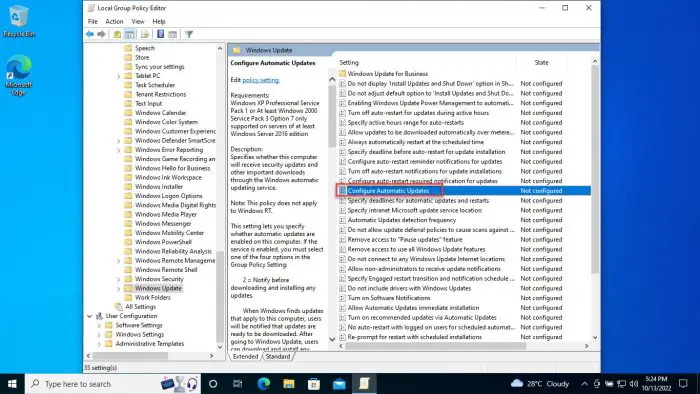
开放政策 选择启用单选按钮,然后单击应用和好吧。
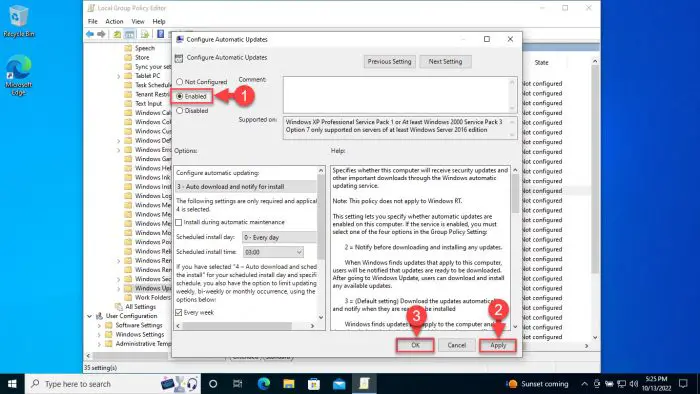
使政策 现在在一个运行以下cmdlet高架命令提示符更改的实施。
gpupdate /力
实施更改 现在打开窗户更新设置页面,您将看到以下写的:
一些设置是由组织自己管理
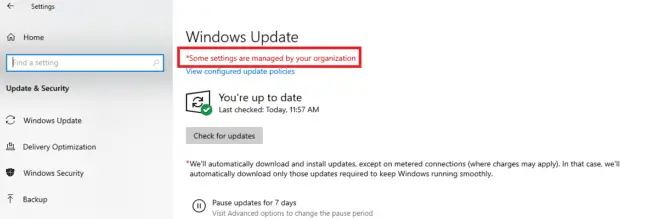
设置管理的组织信息 这意味着我们之前启用组策略应用。现在你可以点击检查更新,将被安装的更新,但只适用于当你点击现在安装。
当你准备更新你的电脑,现在单击Install,然后手动重启计算机来完成它。
使没有双方的政策
打开组策略编辑器输入gpedit.msc在运行命令框中。

打开组策略编辑器 从左侧窗格现在导航到以下:
电脑配置行政Windows组件模板> > > > > > Windows更新
在右窗格中,双击“不能与登录用户双方将自动更新安装。”

开放的政策 从政策属性窗口中,选择启用单选按钮,然后单击应用和好吧。

使政策 现在在一个运行以下cmdlet高架命令提示符更改的实施。
gpupdate /力
实施更改
现在,你的电脑不会自动重新启动,执行Windows更新当你手动重启。
使用注册表编辑器禁用自动重启
您还可以防止你的Windows PC通过注册表编辑器自动重启。采用这种方法将确保电脑没有重启,只要用户登录。
注意:错误配置的关键值系统适用于您的操作系统的注册表可能是致命的。因此,我们坚持要求您创建一个系统恢复点在继续之前的过程。
打开Windows注册表编辑器输入注册表编辑器在运行命令框中。

打开注册表编辑器 现在将以下粘贴在地址栏在顶部快速导航:
计算机软件\政策\ \ HKEY_LOCAL_MACHINE \ \微软Windows操作系统

在注册表编辑器快速导航 现在右键单击窗户关键,扩大新,然后单击关键从上下文菜单中。这个键”WindowsUpdate。”
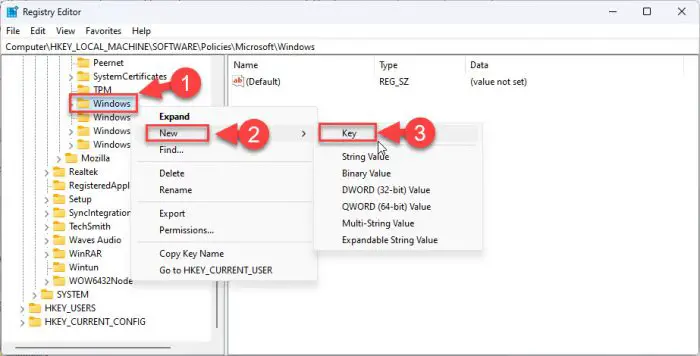
创建新的WindowsUpdate关键 右键单击新创建的“WindowsUpdate”键,扩大新,然后单击关键一次。这个键”非盟。”

创建新的“盟”键 右键单击新创建的“盟”键,扩大新,然后单击字(32位)的价值从上下文菜单中。名字这DWRD”NoAutoBootWithLoggedOnUsers。”

创建新的NoAutoBootWithLoggedOnUsers DWORD 现在双击“NoAutoBootWithLoggedOnUsers”字,改变它值数据来1,然后单击好吧。

配置值数据 现在重新启动您的计算机的更改生效
这将禁用自动窗户10重启当用户登录到计算机。
使用任务调度器禁用自动重启
默认情况下,窗口10必将重新启动后,下载并安装Windows更新。这是一个任务,已经安排任务调度器。这个实用工具用于在程序执行一系列的任务,或者如果他们是由一个事件引起的。
这个方法特别有用为Windows 10家用户在他们的系统上没有组策略编辑器。
打开任务调度器通过输入taskschd.msc在运行命令框中。
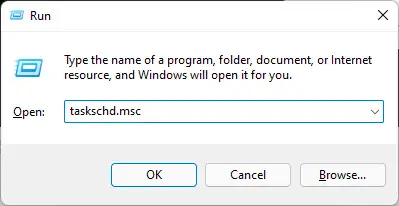
打开任务调度器 在任务调度器,导航到以下的左窗格:
任务调度器库> >微软Windows > > UpdateOchestrator > >
在中间窗格中,右键单击Reboot_AC并点击禁用。
然后右键单击Reboot_Battery并点击禁用。
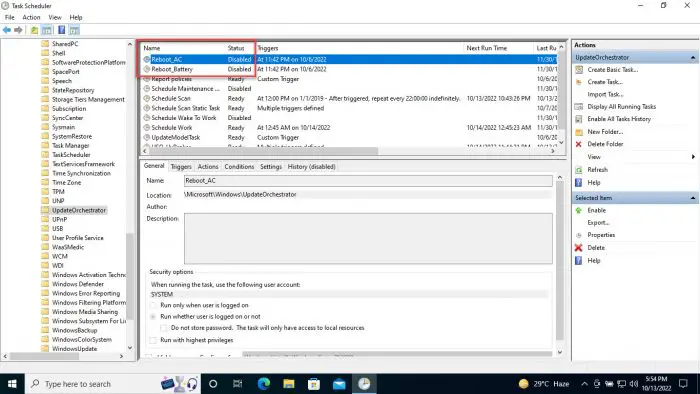
禁用自动执行的任务
通过执行上述步骤,电脑没有你的输入不会重启。
停止自动重启系统故障(BSOD)
按照以下步骤停止自动重启如果有一个关键的系统故障或者死亡的系统遇到一个蓝色屏幕。
打开高级系统设置通过输入的窗口systempropertiesadvanced在运行命令框中。这将打开直接Advanced选项卡。

开放先进的系统属性 你也可以通过开放先进的系统属性Windows系统设置> > >高级系统设置。
在这里,点击设置下启动和恢复。

启动和恢复设置 现在取消旁边的框自动重启下系统故障然后点击好吧
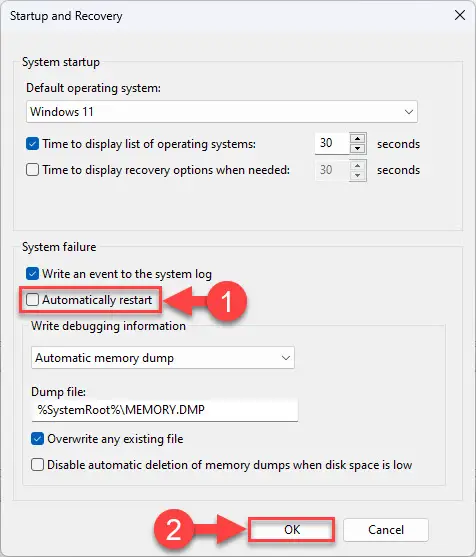
禁用自动重启 这对系统故障停止计算机重新启动。
点击好吧再一次的系统属性窗口关闭它。
现在你的电脑不会重启即使完全失败,你可能不会看到一个蓝色的屏幕的死亡。然而,我们不推荐你这样做,因为BSoD有防止永久性损坏您的系统。
有多少次你收回的自动重启功能在Windows 10 ?


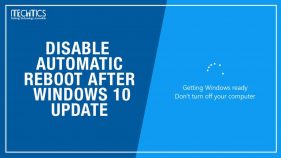

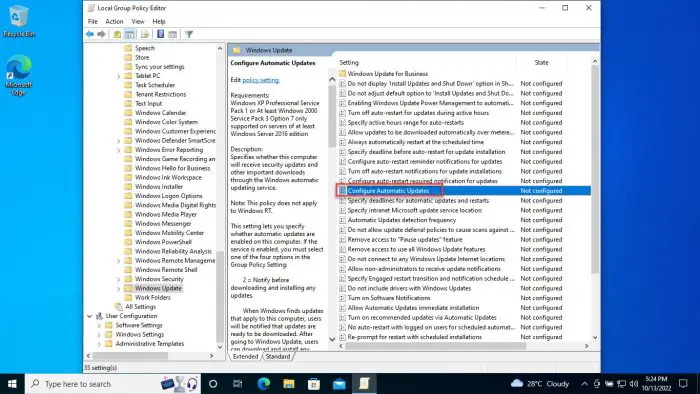
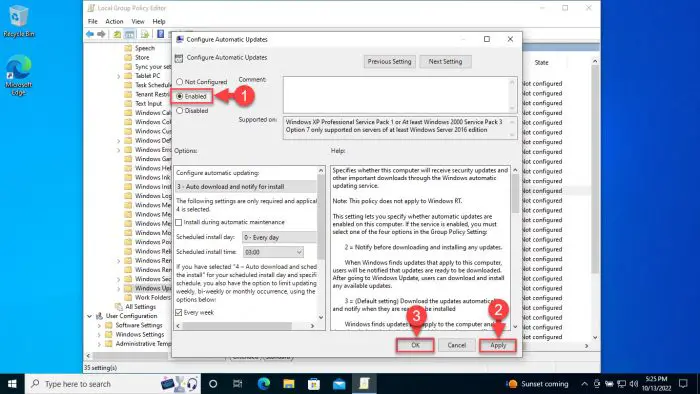

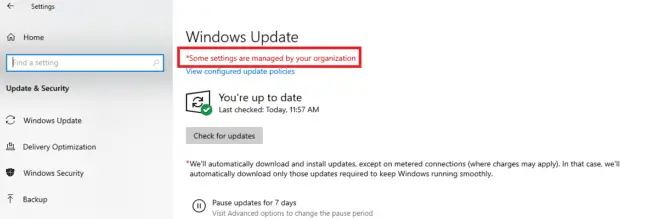




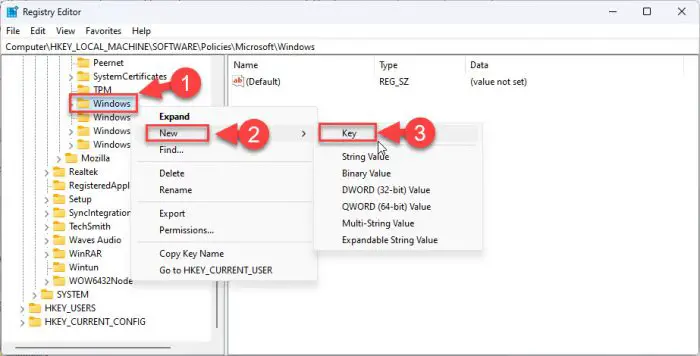



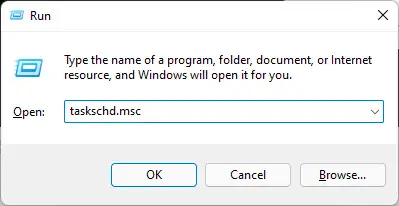
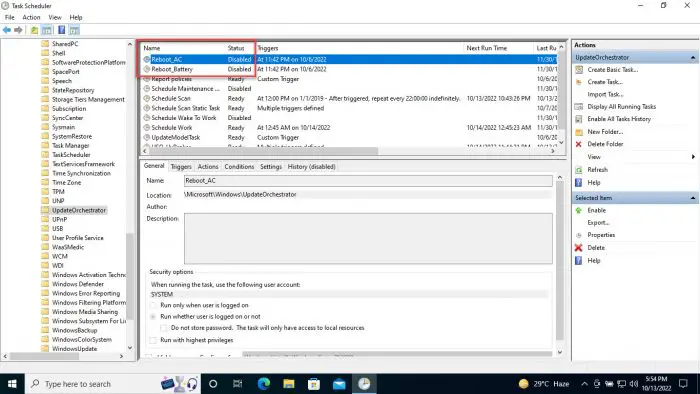


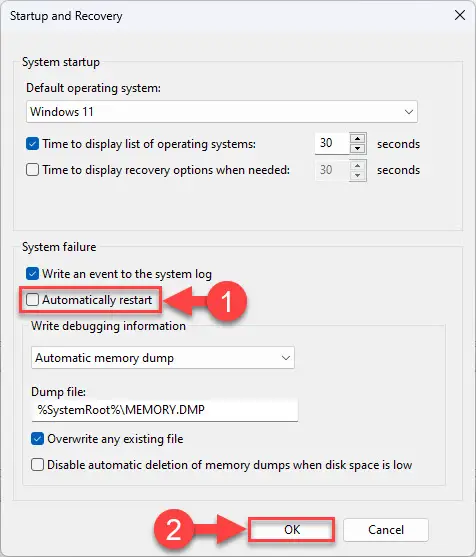
7评论
周
这是最好的文章我发现禁用自动重启。一个问题:以下命令的HTML标记是无法正确显示。结果为:
”gpupdate /力”
”gpedit.msc”
(忽视以前的消息)
Mistee
我试着这样做,它告诉我,”该帐户下你没有权限执行该操作的或一些这样的。但我是/我/计算机管理员。我怎么没有访问,我如何使自己获得呢?这是我唯一不能改变阻止我的电脑重启每天晚上由于一个更新,不断的失败经历。
卡洛斯
这些方法也防止Windows 10双方在冬眠/睡眠模式?我总是把我的电脑在休眠/深睡眠在我去睡觉之前。有时候,我醒来,看到,和登录屏幕。
进入事件查看器的时候,我发现自动重启由于更新发生在晚上。我有“没有双方与登录用户. .“在gpedit。msc之前,但这似乎并没有影响。
也许用户不视为“登录”当会话断开连接(计算机在睡眠模式*)…?找不到任何其他合理的解释!
深圳
@Clayto
我的建议是完全避免Windows回家。计算机在Windows家是预装通常消费级质量从而提高品质大大降低,特别是对笔记本电脑。
电脑已预装Windows专业(此前Windows业务)通常是业务级计算机。旁边更好的建设质量,他们更容易维护,如有缺陷的修复硬盘、内存升级或安装额外的存储(额外的硬盘或ssd在桌面pc 17”笔记本电脑,更换硬盘/ ssd与一分之一15“更大或更小的笔记本电脑)业务级电脑上更容易。业务级计算机通常可以用更少的或没有被打开的工具,特别是在笔记本电脑上需要删除较少的组件到内存插槽,存储海湾或有缺陷的组件。
bepi
没有提出选择工作对我来说,它仍然重新启动本身每当它想要的
Clayto
至少你提到GPEditor不是默认情况下在家里。我尝试安装和使用它年前结束于一片混乱。我建议在家里清除它。
Subhan征服者
你好Clayto,
你可以安装Windows 10家庭版的组策略编辑器使用这篇文章:https://www.itechtics.com/easily-enable-group-policy-editor-gpedit-msc-in-windows-10-home-edition/